ASCII Show Read
このトピックの目次
今のところ grandMA2 は、Strand、Transtechnik、および ADB の卓で ASCII エクスポートによって作成されたショーをインポートできます。
ASCIIファイルをインポートすると、そのテキストに基づいてフィクスチャ・プロファイルが作成されます。ライブラリからはフィクスチャ・プロファイルをインポートしません。
ASCIIのインポートでは、完全なショーを得られません。設定とショーデータは取得できますが、同じショーとするためには、多くの調整が必要となるかもしれません。
ASCIIショーのインポートは、Backu メニューの USB タブでのみ可能です。
タブで ASCII Show Read ボタンを選択し、ASCIIファイルを選択する必要があります。
Overview
ファイルを選択すると、ASCII Show Read ポップアップが表示されます。このポップアップは、種々のタブに分かれています。最初の Overview タブは下のようになります。
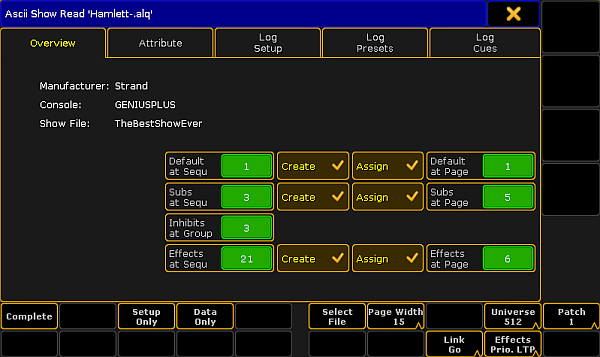
Overview タブには、エクスポートを行った卓のメーカとタイプ、そして、ASCIIファイルからのショーファイル名が表示されます。
このタブでは、デフォルト・シーケンスをどこにするか、またそれを作成し、エクゼキュータとエクゼキュータページに割り当てるかを決められます。
ASCIIファイルからサブマスターを得て、それらをどのページに割り当てるかを決められます。また、ASCIIファイルからどのグループ番号を禁止するかを選択できます。
エフェクトからの最初のシーケンス番号を選択することもできます。また、それらを、エクゼキュータとエクゼキュータページに割り当てるかを決められます。
ASCIIショーからのエフェクトは、シーケンスとしてインポートされます。
Attribute
データをインポートする前に、ASCIIファイルからのアトリビュートが、grandMA のアトリビュートとマッチしていることを確認してください。
これは、Attribute タブで、照合したり変更したりできます。
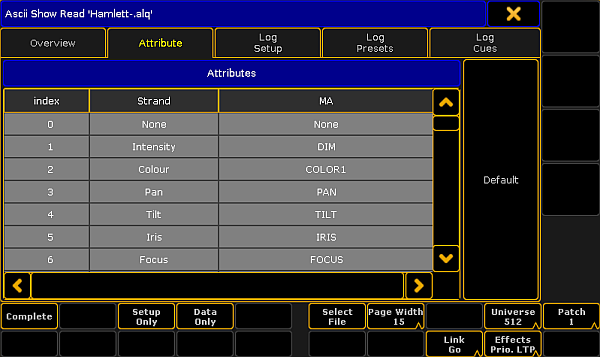
これが空の場合、Default ボタンを押してみてください。
ここで、ASCIIファイルからのアトリビュートを、grandMA2 のアトリビュートとマッチさせることができます。
これが正しくマッチしていないと、データが失われます。
MA アトリビュートの1つを選択すると、これを MA の既存アトリビュートのいずれかに変更できます。
存在しないアトリビュートは、Attributes and Encoder Grouping ウィンドウで作成できます。
設定
アトリビュートがマッチしたら、設定がASCII表示ファイルと適合している確認してください。
設定は、ポップアップ下部の右側にあります。
Page Width 設定
最初の設定は Page Width です。これはASCIIファイルとは関係ありませんが、卓と関係しています。 ここには、2つの選択肢があります。grandMA2 light または ultra light で作業している場合は、幅を15に設定したいかもしれません。grandMA2 full-size で作業している場合は、幅を30に設定できます。
Universe サイズ設定
一部の古い卓では、ユニバース当たりのDMXチャンネルが500に設定されている場合があります。Universe 設定で、パッチを 500 または 512 のDMXチャンネルとみなすかを変更できます。
Patch 設定
一部の卓では、代替のDMXアドレスが許可されています。Patch 設定では、プライマリ・パッチ "Patch 1" またはセカンダリ・パッチ "Patch 2" をインポートできます。よく分からない場合は、"Patch 1" のままにしておいてください。
Link 設定
Link 設定には、"Go" または "Toggle" という2つの選択肢があります。これは、トリガーされたエフェクトが、デフォルト・シーケンスの CMD 列で Go または Toggle コマンドを得るかを決めます。すべてのエフェクトは、CMD 列から実行されるシーケンスです。
Effects Priority 設定
Effect Prio. 設定には、"LTP" または "High" という2つの選択肢があります。インポートされたエフェクトは、ここで選択された設定を用います。
エフェクトは、シーケンスとしてインポートされ、Overview での設定に従って、エクゼキュータに割り当てられます。
必要な場合、優先度を後から変更することもできます。
設定とデータのインポート
設定が正しければ、設定とショーデータをインポートできます。
Completeボタンをタップすると、これを一度に行えます。これにより、設定とショーデータが読み込まれます。エラーが出なければ成功です。
これを、2ステップで行うこともできます。Setup Only ボタンをタップすると、Patch & Fixture Schedule が表示されます。Setup を開いて、すべてがあり、パッチが正しいかを確認できます。
Setup が正しくない場合、ショーデータは正しくインポートされません。
設定を確認したら、Backup メニューの ASCII Show Read に戻ります。再度ショーファイルを求められた場合は、同じファイルを選択してください。
そして、Data Only ボタンをタップすると、ショーデータがインポートされます。
Setup Only や Data Only ボタンを用いると、別々の部分をインポートすることもできます。例えば、ショーの設定やパッチだけが必要な場合や、すでにすべてがパッチされていて、ショーデータだけが必要な場合などです。Data Only によるインポートでは、ID番号を検索します。 そして、フィクスチャが存在し、正しくパッチされていれば、データがインポートされます。
ログファイル
ショーファイルからのインポートを行うと、種々のログファイルが作成されます。これらのファイルは、残りの3つのタブに表示されます。
ログファイルは、"temp" フォルダにも存在します。アクセスするにはFTP接続が必要です。詳しくは 卓やNPUへのFTP接続 を参照してください。